
สารบัญ:
- ผู้เขียน John Day [email protected].
- Public 2024-01-30 13:08.
- แก้ไขล่าสุด 2025-01-23 15:12.
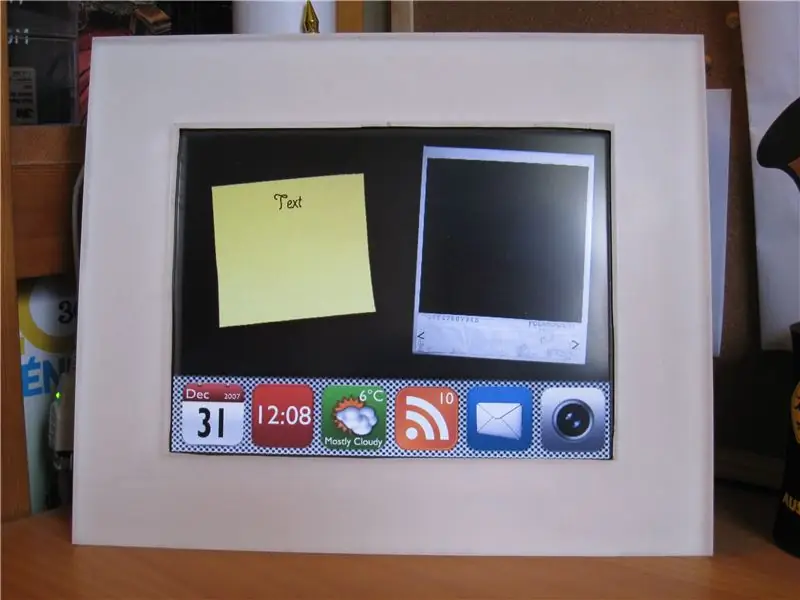


หลังจากเปลี่ยนแล็ปท็อปเครื่องเก่าเป็นเครื่องเล่น MP3 ฉันจะแสดงให้คุณเห็นวิธีเปลี่ยนแล็ปท็อปที่เก่ามาก (มาก) ให้กลายเป็นนาฬิกาดิจิตอลที่มีเครื่องเล่น MP3 "สกิน" หลายตัว จุดสิ้นสุดของโปรเจ็กต์แสดงให้คุณเห็นว่าคุณสามารถทำอะไรกับเครื่องเล่นล่าสุด แล็ปท็อปที่มีระบบปฏิบัติการกราฟิกจริง ฉันกำลังปรับปรุงอินเทอร์เฟซบนแล็ปท็อปเครื่องนี้ นี่เป็นวิธีที่ดีในการรีไซเคิลฮาร์ดแวร์เก่าที่คุณหาซื้อได้หรือซื้อได้ในราคาถูก
ขั้นตอนที่ 1: ค้นหาแล็ปท็อป


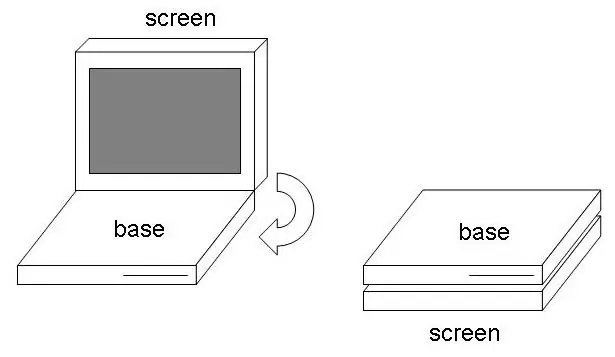
สำหรับโครงการนี้ ฉันใช้ 286 (80MHz) ที่เก่ามากกับหน้าจอขาวดำ นี่คือ Compaq LTE 286 หน้าจอเมทริกซ์แบบพาสซีฟสามารถแสดงระดับสีเทาเท่านั้น…
ถอดหน้าจอออก ฉันแนะนำให้คุณเก็บกล่องพลาสติกไว้และตัดขอบเพื่อให้คุณสามารถติดด้านหลังและแล็ปท็อปด้วยด้านหลังของหน้าจอโดยไม่ทำให้ LCD เสียหาย ดังนั้นจงหาวิธีที่จะย้อนกลับ LCD โดยการตัดบานพับหน้าจอ
ขั้นตอนที่ 2: เตรียมเฟรม



หาลูกแก้วหรือแผ่นอะคริลิก (ฉันเจอมันที่ถนนในนิวยอร์ค…)
ตัดเป็นรูสี่เหลี่ยมด้วยเลื่อยไฟฟ้าหรืออะไรก็ได้ที่คุณต้องการ แต่ฉันคิดว่ามันยาวกว่าด้วยมีดสวิส… เลือกจานเพล็กซี่ของคุณอย่างระมัดระวัง จานของฉันหนาเกินไป เมื่อฉันพยายามขับเร็วเกินไป ใบเลื่อยทำให้เพล็กซี่ละลายและบางครั้งก็ติดอยู่ในพลาสติกหลอมเหลว ฉันต้องไปอย่างช้าๆ ซึ่งใช้เวลานานมาก… หาจานเย็นช่วยหน่อย ทาสีด้านหลังและแปรงด้านหน้าเพื่อสร้างเอฟเฟกต์สุดเท่ คุณสามารถเพิ่มไฟ LED บางส่วนเพื่อให้เย็นยิ่งขึ้นเช่นเดียวกับในกรอบรูป แต่ฉันไม่ได้ทำอย่างนั้น ซับซ้อนเกินไปสำหรับฉัน
ขั้นตอนที่ 3: ซอฟต์แวร์



ฉันใช้ฟลอปปีดิสก์สำหรับบูตเพื่อใช้งานคอมพิวเตอร์ เพราะเป็นวิธีเดียวที่จะบูตแล็ปท็อปที่ไม่มีฮาร์ดไดรฟ์อีกต่อไป ฉันเขียนโปรแกรมขนาดเล็กใน QBasic เพื่อทำให้นาฬิกาเคลื่อนไหวและเริ่มทำงานเมื่อเปิดเครื่อง คุณสามารถดูผลลัพธ์ได้ที่นี่หากต้องการใช้ไฟล์ที่ให้มา คุณต้องสร้างดิสก์สำหรับบูตด้วยตัวช่วยสร้างรูปแบบของฟล็อปปี้ดิสก์ของคุณ ลบทุกไฟล์และแทนที่ ด้วยไฟล์ที่มีอยู่ในซิป จากนั้นรีสตาร์ทคอมพิวเตอร์ของคุณ ตรวจสอบไวรัสก่อน คุณใช้ซอฟต์แวร์นี้โดยยอมรับความเสี่ยงเอง จะไม่มีปัญหา แต่ขอแนะนำให้ใช้เฉพาะบนคอมพิวเตอร์ที่ไม่มีไฟล์สำคัญ ฉันจะไม่รับผิดชอบต่อปัญหาที่คุณอาจมีกับซอฟต์แวร์นี้ นี้สำหรับการใช้งานที่ไม่ใช่เชิงพาณิชย์เท่านั้น อย่าลังเลที่จะติดต่อฉันเพื่อขอความคิดเห็น…ในที่สุดฉันก็พบแหล่งที่มา บนคอมพิวเตอร์เครื่องก่อนของฉัน… สนุก
ขั้นตอนที่ 4: ทำเช่นเดียวกันกับรูปภาพและวิดีโอ




คุณสามารถทำเช่นเดียวกันกับวิดีโอและรูปภาพ ฉันแปลงแล็ปท็อปที่ใหม่กว่าและมีประสิทธิภาพมากกว่าที่ใช้ Windows 98 และสไลด์โชว์รูปภาพเมื่อเริ่มต้นโดยใช้วิธีการและวัสดุเดียวกันทุกประการ ฮาร์ดแวร์เป็นเพนเทียมที่ 80 หรือ 100MHz พร้อมจอสี คอมพิวเตอร์เครื่องเดียวกันสามารถเรียกใช้วิดีโอสีได้อย่างราบรื่น ไม่มีการบีบอัดและไม่มีเสียง วิดีโอต่อไปนี้มาจากแล็ปท็อปเครื่องนี้ แต่แนวคิดเหมือนกับในคำแนะนำและใช้งานได้เหมือนกัน วิธีที่จะสร้างมัน คอมพิวเตอร์มีประสิทธิภาพมากกว่าเล็กน้อย
ขั้นตอนที่ 5: เปลี่ยนแล็ปท็อปเครื่องเก่าของคุณให้เป็นแดชบอร์ดวิดเจ็ต

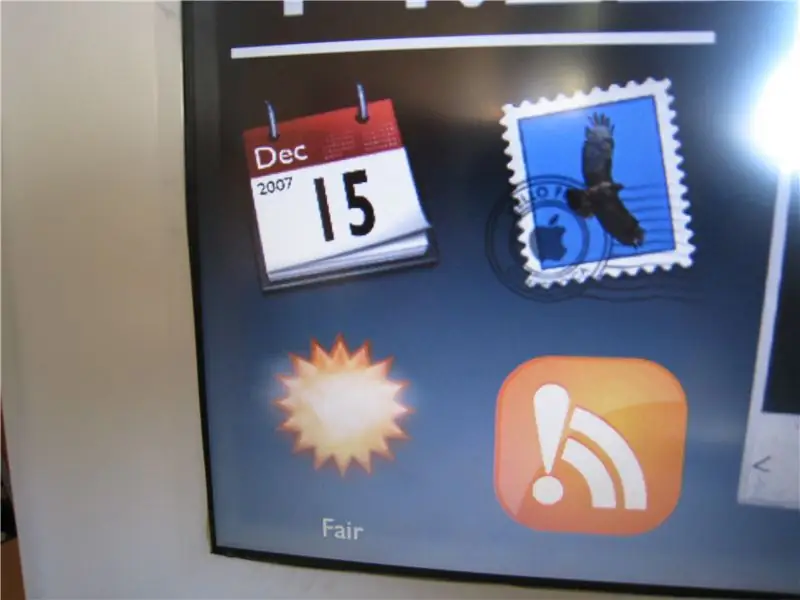
ฉันยังทำงานบนหน้าจอเริ่มต้น Flash ขนาดเล็กที่สามารถแสดงข้อมูลที่น่าสนใจ เช่น เวลา วันที่ รูปภาพ จำนวนเมลที่ยังไม่ได้อ่าน และข่าว Google Reader RSS และสภาพอากาศ…สำหรับโครงการนี้ ฉันใช้แล็ปท็อปที่มีฮาร์ดไดรฟ์และติดตั้ง windows 98 เกี่ยวกับมัน อย่างน้อยก็มีการกำหนดค่าอินเทอร์เน็ตและเครือข่ายที่ง่ายดาย อินเทอร์เฟซแบบกราฟิก… ฉันเล่นอินเทอร์เฟซขนาดเล็กที่ออกแบบด้วย Flash ภายใต้เวอร์ชันของ Media Player Classic ที่เข้ากันได้กับเวอร์ชันของ Windows และเรียกใช้แบบเต็มหน้าจอเพื่อทำความสะอาด ความคิดที่ดีในกรณีนี้คือให้ถอดฮาร์ดไดรฟ์ออกแล้วแทนที่ด้วยแฟลชไดรฟ์ ซึ่งหาได้ง่ายในตอนนี้ สามารถลดเสียงรบกวนได้มาก ฉันกำลังปรับปรุง แต่มันมาถูกทางแล้ว
ขั้นตอนที่ 6: แดชบอร์ดเวอร์ชันใหม่

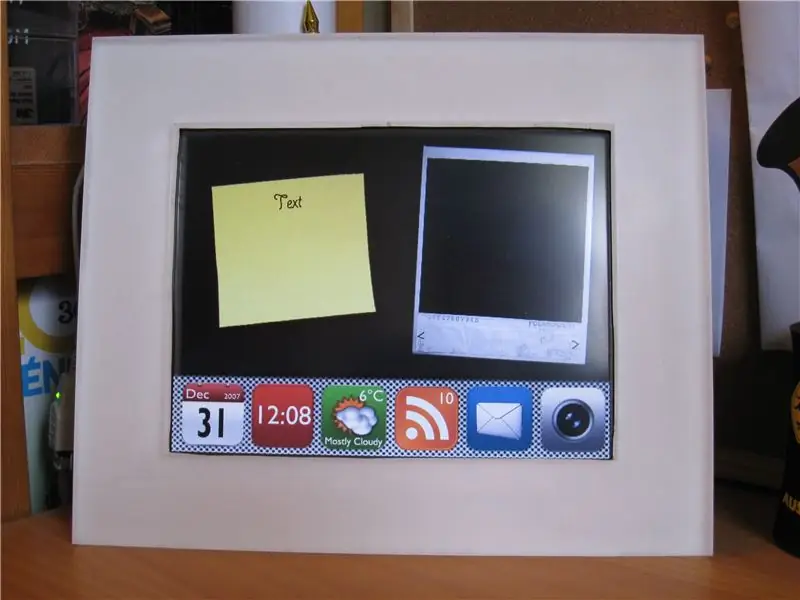
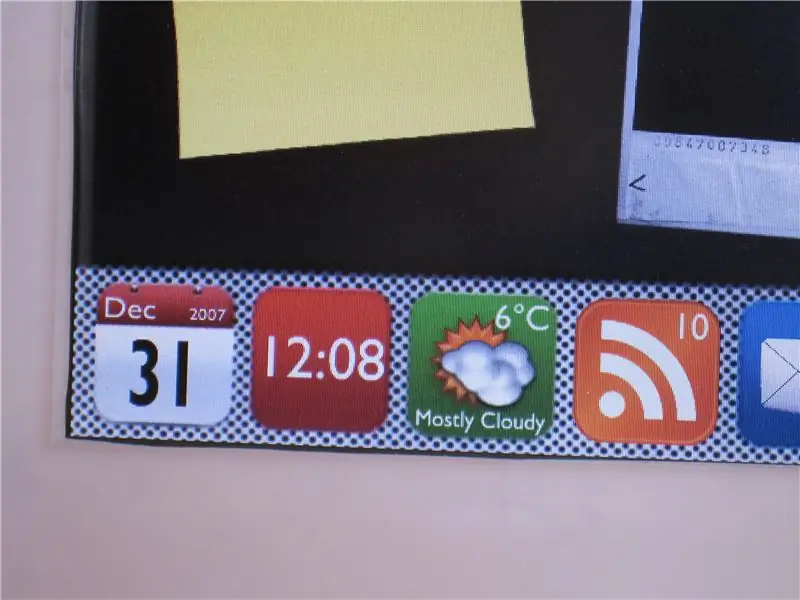
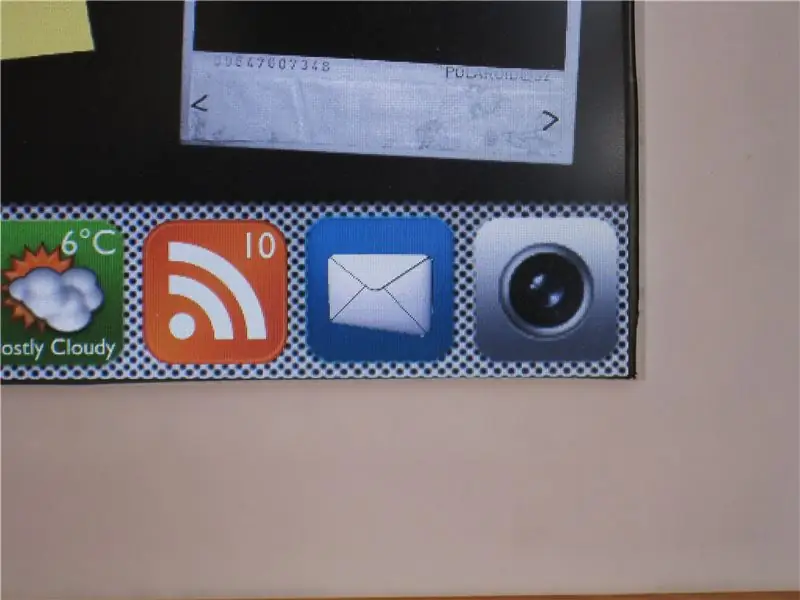
นี่คือแดชบอร์ดวิดเจ็ตเวอร์ชันใหม่ที่ได้รับแรงบันดาลใจจาก… คุณตั้งชื่อมันว่า… ฉันจัดการให้แอนิเมชั่นแฟลชเป็นแอปพลิเคชันแบบสแตนด์อโลนที่สามารถทำงานที่สเตตัป แบบเต็มหน้าจอ มันสามารถแทนที่กระบวนการ explorer ภายใต้ win98 ทำงานต่อ
แนะนำ:
DIY 37 Leds เกมรูเล็ต Arduino: 3 ขั้นตอน (พร้อมรูปภาพ)

DIY 37 Leds เกมรูเล็ต Arduino: รูเล็ตเป็นเกมคาสิโนที่ตั้งชื่อตามคำภาษาฝรั่งเศสหมายถึงวงล้อเล็ก
หมวกนิรภัย Covid ส่วนที่ 1: บทนำสู่ Tinkercad Circuits!: 20 ขั้นตอน (พร้อมรูปภาพ)

Covid Safety Helmet ตอนที่ 1: บทนำสู่ Tinkercad Circuits!: สวัสดีเพื่อน ๆ ในชุดสองตอนนี้ เราจะเรียนรู้วิธีใช้วงจรของ Tinkercad - เครื่องมือที่สนุก ทรงพลัง และให้ความรู้สำหรับการเรียนรู้เกี่ยวกับวิธีการทำงานของวงจร! หนึ่งในวิธีที่ดีที่สุดในการเรียนรู้คือการทำ ดังนั้น อันดับแรก เราจะออกแบบโครงการของเราเอง: th
Bolt - DIY Wireless Charging Night Clock (6 ขั้นตอน): 6 ขั้นตอน (พร้อมรูปภาพ)

Bolt - DIY Wireless Charging Night Clock (6 ขั้นตอน): การชาร์จแบบเหนี่ยวนำ (เรียกอีกอย่างว่าการชาร์จแบบไร้สายหรือการชาร์จแบบไร้สาย) เป็นการถ่ายโอนพลังงานแบบไร้สาย ใช้การเหนี่ยวนำแม่เหล็กไฟฟ้าเพื่อจ่ายกระแสไฟฟ้าให้กับอุปกรณ์พกพา แอปพลิเคชั่นที่พบบ่อยที่สุดคือ Qi Wireless Charging st
4 ขั้นตอน Digital Sequencer: 19 ขั้นตอน (พร้อมรูปภาพ)

4 ขั้นตอน Digital Sequencer: CPE 133, Cal Poly San Luis Obispo ผู้สร้างโปรเจ็กต์: Jayson Johnston และ Bjorn Nelson ในอุตสาหกรรมเพลงในปัจจุบัน ซึ่งเป็นหนึ่งใน “instruments” เป็นเครื่องสังเคราะห์เสียงดิจิตอล ดนตรีทุกประเภท ตั้งแต่ฮิปฮอป ป๊อป และอีฟ
ป้ายโฆษณาแบบพกพาราคาถูกเพียง 10 ขั้นตอน!!: 13 ขั้นตอน (พร้อมรูปภาพ)

ป้ายโฆษณาแบบพกพาราคาถูกเพียง 10 ขั้นตอน!!: ทำป้ายโฆษณาแบบพกพาราคาถูกด้วยตัวเอง ด้วยป้ายนี้ คุณสามารถแสดงข้อความหรือโลโก้ของคุณได้ทุกที่ทั่วทั้งเมือง คำแนะนำนี้เป็นการตอบสนองต่อ/ปรับปรุง/เปลี่ยนแปลงของ: https://www.instructables.com/id/Low-Cost-Illuminated-
